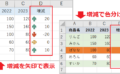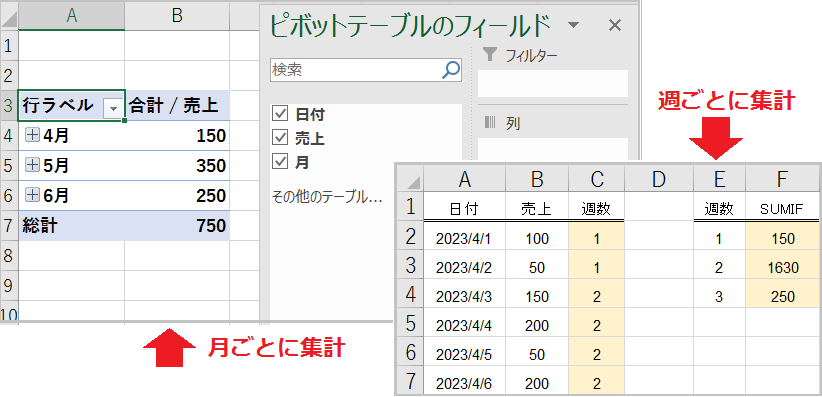
ExcelのWEEKNUM関数で日付が月の何週目かを計算し、週単位での集計をする方法をご紹介します。ピボットテーブルでデータを月単位で集計する方法や、関数を使って年月ごとのデータを集計する方法も解説しているので、ぜひ参考にしてみてください。
データを月ごとにまとめる方法
データを月ごとにまとめる方法を 2 つご紹介します。ピボットテーブルを使うと月ごとのデータや、年度別の月ごとのデータを数式を使わずに抽出可能です。
ピボットテーブルで月ごとに集計する方法
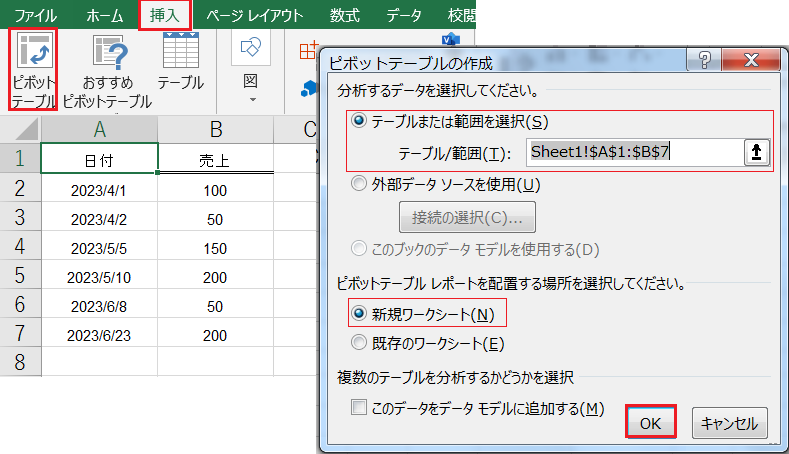
まず表などの範囲を選択し、挿入タブの[ピボットテーブル]を開きます。
テーブル範囲を確認し、新規ワークシートにチェックを入れて[OK]をクリックしてください。
テーブル範囲には、見出し(日付、売上…etc)も含めます。
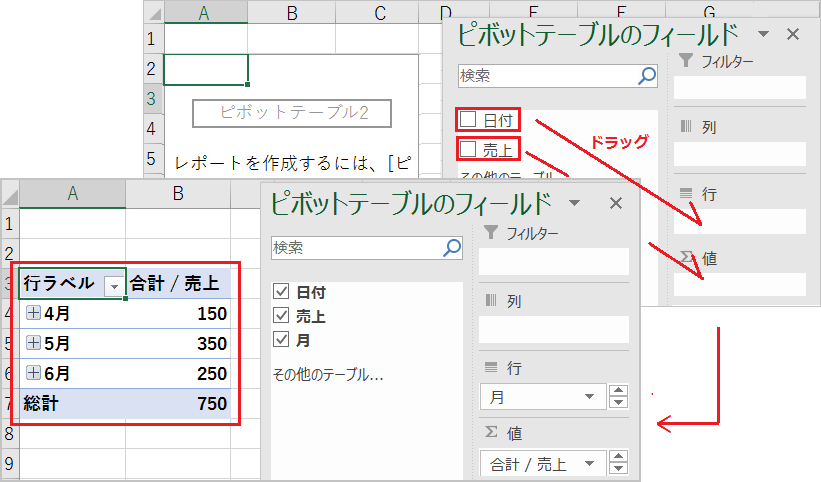
次に、レポートに追加するフィールドをドラッグして各ボックスに移動します。
行ボックスに[日付]を、値ボックスに[集計する項目]を追加すると、月ごとの集計が作成されました。[+]を開くと、日付ごとのデータも確認可能です。
フィールドが消えてしまった場合はテーブル内のセルを選択し、分析タブから[フィールド リスト]をクリックします。
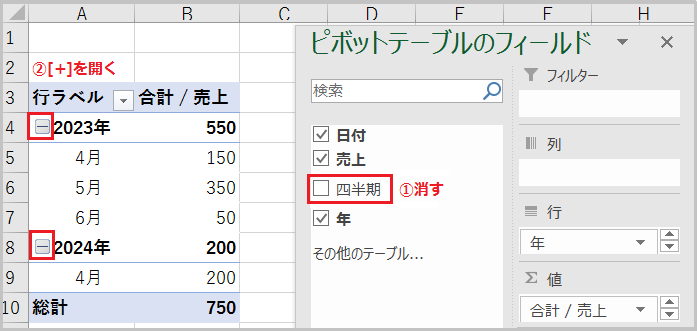
複数の年度が存在する場合も、同じようにピボットテーブルを作成します。
四半期のレポートからチェックを外し、年度の[+]を開くと各年度ごとの月別データを抽出できます。必要に応じて、四半期のレポートをそのまま残してもOKです。
元データに変更があった場合、分析タブの[更新]をクリックするとテーブルも更新されます。
関数で月ごとに集計する方法
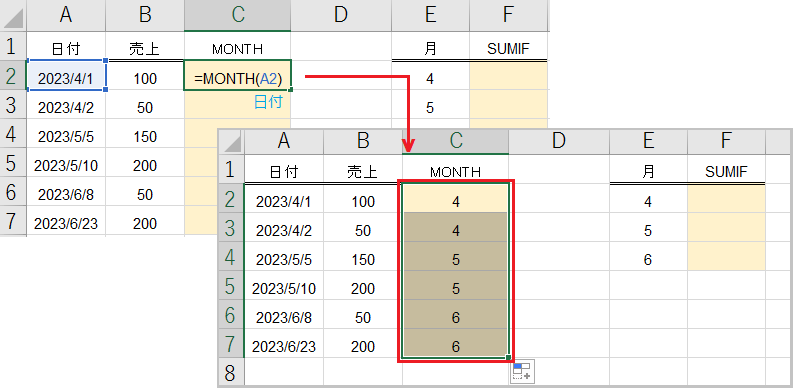
まずMONTH関数で、指定した日付から月のみを抽出します。
例えば MONTH(A2) なら 2023/4/1 の月のみを抽出するので、返り値は 4 です。
MONTH関数の構成要素:(シリアル値)
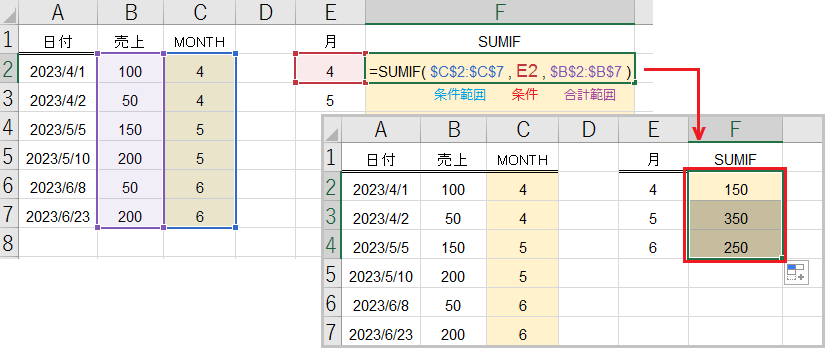
次にSUMIF関数を使って、それぞれの月ごとにデータを集計します。
例えば SUMIF($C$2:$C$7,E2,$B$2:$B$7) なら、MONTH関数で抽出した月数から 4 を検索します。条件と一致したセルの集計を合計範囲から返すので、返り値は 150 です。
このとき検索範囲と合計範囲は $ 記号を付けて固定する点に注意しましょう。
SUMIF関数の構成要素:(検索範囲, 検索条件, [合計範囲])
関数で年月ごとに集計する関数
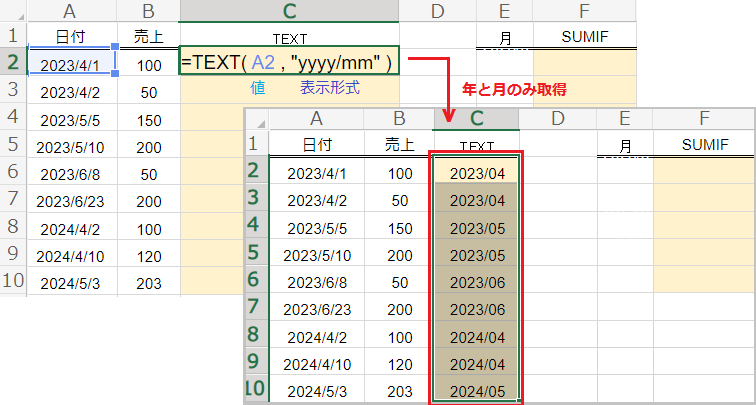
複数の年度が存在する場合、まずTEXT関数で日付から年度と月に変換します。
例えば TEXT(A2,”yyyy/mm”) なら 2023/4/1 を年度と月を変換するので、返り値は 2023/04 です。表示形式は、二重引用符(“”)で囲う点に注意しましょう。
TEXT関数の構成要素:(数値, 表示形式)
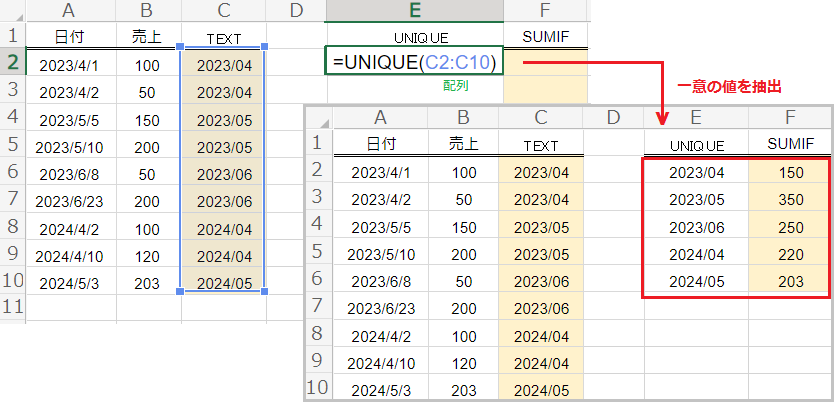
次にUNIQUE関数を使って、TEXT関数で取得した年度と月から一意の組み合わせを抽出します。
最後に一意の年度と月をSUMIF関数の検索条件値に指定すれば、年月ごとの集計が可能です。UNIQUE関数が使えない場合は代用方法を使用するか、検索条件を手入力してください。
UNIQUE関数の構成要素:(範囲, [列の比較], [回数指定])
データを週ごとにまとめる方法
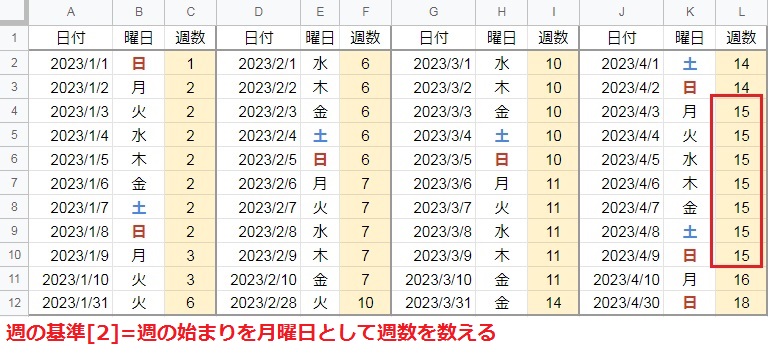
まずWEEKNUM関数で、日付の週数を取得します。
WEEKNUM関数は日付が1月1日から数えて何週目かを、指定した週の基準で数えます。週の基準は何曜日を週の始まりとするかで、月曜日を週の始まりとして数える場合は 2 です。
例えば WEEKNUM(2023/4/1,2) なら、1月1日から数えた週数 14 を返します。
WEEKNUM関数の構成要素:(日付, [週の基準])
[1= 日曜日、2= 月曜日、12=火曜日、13=水曜日、14=木曜日、15=金曜日、16=土曜日]
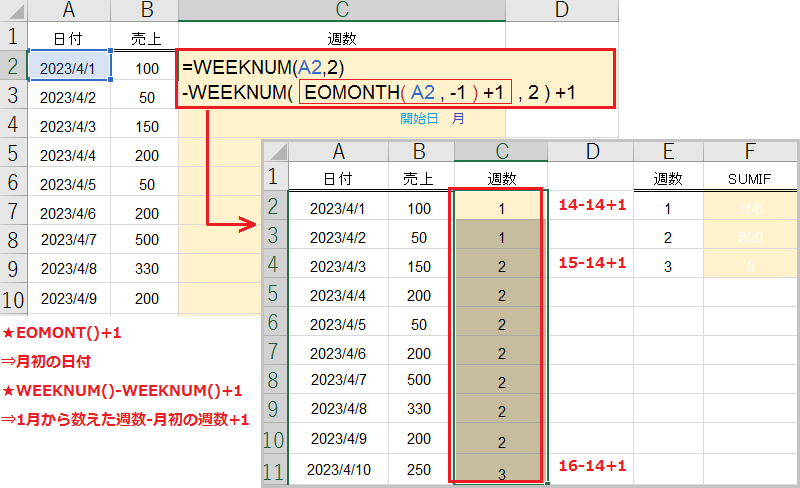
次にEOMONTH関数で月初の日付を取得し、WEEKNUM関数でその週数を数えます。EOMONTH関数は開始日から、指定した月数だけ前または後の月の最終日を返します。
例えば EOMONTH(A2,-1)+1 なら 3月末+1 なので、返り値は 4月1日 です。
始めに求めた週数から月初の週数を減算し、1 を加算すればその月の週数が求められます。
EOMONTH関数の構成要素:(開始日, 月数)
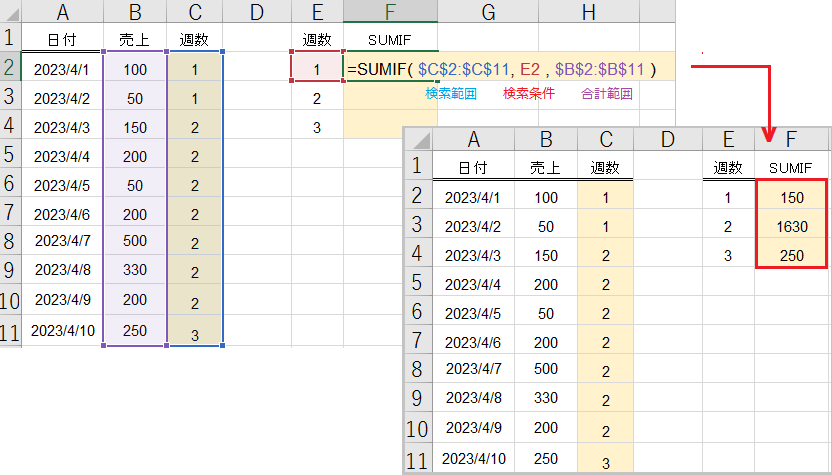
週数を求める数式:WEEKNUM(A2,2)-WEEKNUM(EOMONTH(A2,-1) +1,2)+1
最後にSUMIF関数を使って、それぞれの週ごとにデータを集計します。
例えば SUMIF($C$2:$C$11,E2,$B$2:$B$11) なら、WEEKNUM関数で求めた週数から 1 を検索します。条件と一致したセルの集計を合計範囲から返すので、返り値は 150 です。
SUMIF関数の構成要素:(検索範囲, 検索条件, [合計範囲])